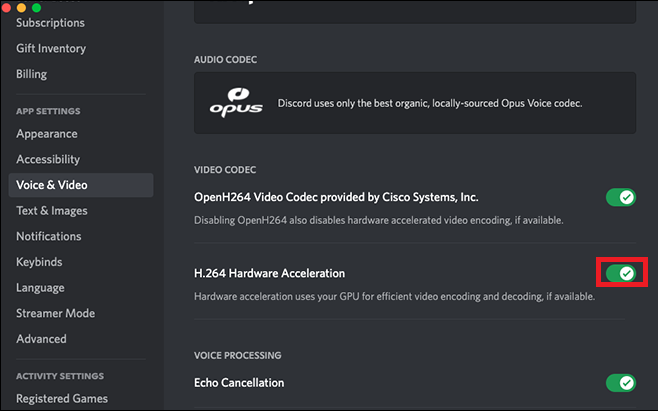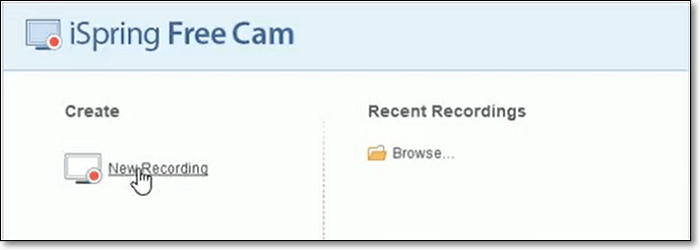-
![]()
Jacinta
"Obrigada por ler meus artigos. Espero que meus artigos possam ajudá-lo a resolver seus problemas de forma fácil e eficaz."…Leia mais -
![]()
Rita
"Espero que minha experiência com tecnologia possa ajudá-lo a resolver a maioria dos problemas do seu Windows, Mac e smartphone."…Leia mais -
![]()
Leonardo
"Obrigado por ler meus artigos, queridos leitores. Sempre me dá uma grande sensação de realização quando meus escritos realmente ajudam. Espero que gostem de sua estadia no EaseUS e tenham um bom dia."…Leia mais
Índice da Página
0 Visualizações
Você já esteve em uma situação em que queria gravar sua tela, mas não tinha ideia de como capturá-la de forma livre e conveniente? O que você precisa é de um gravador de tela eficaz. Existem vários gravadores de tela no mercado, mas qual é o melhor gravador de tela para PC grátis?
Este post é para todos que querem descobrir a resposta. Ele cobre os 12 melhores gravadores de tela gratuitos para Windows, e usuários de Mac podem escolher entre eles. Continue lendo e confira agora.
| Gravador de tela para Windows PC grátis | Melhores aplicativos multiplataforma gratuitos | Gravador de tela de desktop para Mac |
|---|---|---|
|
Top 1. EaseUS RecExperts (Recomendado)
Aplica-se a: Windows 11/10 /8/7; macOS 10.13 ou superior
Como um dos gravadores de tela mais poderosos e ricos em recursos, o EaseUS RecExperts é compatível com esses dois sistemas operacionais, macOS e Windows.
Este gravador de tela permite gravar qualquer vídeo na sua tela em várias qualidades e FPS. Gravar um vídeo em 4K restaura todos os detalhes na tela, enquanto gravar em 720p permite uma utilização eficiente do espaço de armazenamento. Esses recursos serão úteis para sua vida diária, entretenimento ou negócios.
Além disso, este gravador de tela EaseUS pode suportar perfeitamente captura de tela flexível. Você pode escolher gravar a tela inteira ou qualquer área selecionada na sua tela. Junto com isso, capturar o áudio de diferentes fontes é acessível. Por exemplo, você pode capturar o som do sistema, o áudio no seu microfone ou ambos.
Não hesite em baixar e experimentar! Na versão de teste, você não precisa registrar uma conta.
Prós:
- Sem marca d'água e sem limite de tempo
- Grave áudio do YouTube gratuitamente
- Suporta mais de 10 formatos de vídeo e áudio
Contras:
- Algumas funções avançadas não são gratuitas
- Atualmente, ele suporta apenas dispositivos Windows e Mac
- Avaliação do produto⭐⭐⭐⭐
- O EaseUS RecExperts não é o software de gravação de tela mais barato do mercado, mas possui uma ampla variedade de recursos, como resolução 4k, gravação de 60 fps e captura de áudio.
- _____ Por Michael Graw, da TechRadar
Top 2. OBS Studio
Aplica-se a: Windows 8+/macOS 10.12+/Linux
OBS Studio é um gravador de tela de código aberto para gravação de vídeo e captura de transmissão ao vivo, que pode ser usado no Windows 10, macOS e Linux. É totalmente gratuito, sem limitações. Você pode começar a gravar de várias fontes ao mesmo tempo, com uma quantidade bastante boa de personalização em termos das opções que você tem.
Além disso, o aplicativo transmite com plataformas de mídia social como Facebook Live, YouTube Live, Hitbox, Twitch e muito mais. Todo mundo sabe que o OBS Studio é famoso por suas funções de transmissão ao vivo, pois pode gravar streaming de vídeo ao assistir vídeos online em tempo real. Depois disso, você pode alterar o formato de saída como quiser.

Prós:
- Disponível para muitos sistemas operacionais
- Gravar reunião Webex sem notificação
- Melhor gravador de tela gratuito para streaming de vídeos
Contras:
- A configuração demora um pouco
- Nenhum botão de "pausa" para captura
- Iniciantes podem achar difícil de usar
- Avaliação do produto⭐⭐⭐⭐
- OBS Studio é um programa poderoso que não causa muito impacto no desempenho do seu PC. No entanto, não é uma ferramenta que simplesmente inicia e funciona. Requer tempo para entender como funciona e como tirar o máximo proveito dele, e paciência para aprender a solucionar problemas quando as coisas não funcionam como esperado.
- _____ Por Ian Paul, da PCWorld
O OBS Studio suporta streaming e gravação em alta definição sem restrições quanto ao número ou duração das suas criações. Para gravar telas em diferentes plataformas, o OBS é sua melhor escolha.
Top 3. Movavi Screen Recorder
Aplica-se a: Windows 7/8/10; Mac OS 10.10 ou superior
O Movavi Screen Recorder é um dos melhores gravadores de tela gratuitos para Windows e Mac. Graças ao seu design compacto, ele não atrapalha as atividades do desktop quando está em execução.
Com este software de gravação de tela, você pode capturar vídeo da tela, som do sistema ou áudio do microfone, capturar e editar capturas de tela e compartilhar os resultados via redes sociais. Você pode usá-lo para streaming de vídeos online, videochamadas e qualquer outra atividade de desktop.
Antes de gravar, esta ferramenta oferece a você a oportunidade de selecionar a área de captura que você gosta. Por exemplo, você pode escolher capturar a tela inteira ou uma certa parte da sua tela, e você pode até mesmo ajustar a largura e a altura da área de acordo com sua necessidade.
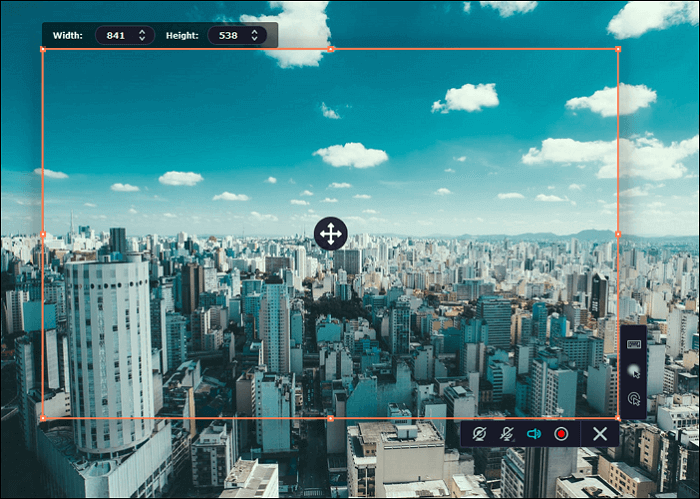
Prós:
- Grave em modo de tela cheia, capture uma área específica da tela ou uma janela separada
- Obtenha saída de vídeo de alta qualidade graças ao suporte para aceleração de hardware
- Grave o som do sistema e do microfone simultaneamente
- Capture os movimentos do mouse e destaque o cursor
Contras:
- Uma marca d'água é adicionada aos vídeos de saída
- Você não pode adicionar uma descrição ou alterar tags antes de compartilhar o vídeo no YouTube
- Avaliação do produto⭐⭐⭐⭐
- O Movavi Screen Recorder é um gravador de vídeo com uma interface intuitiva e amigável. Ele permite que os usuários capturem qualquer área de sua área de trabalho, adicionem entrada de webcam e microfone, programem gravações para o futuro, gravem o movimento do cursor e comentários de narração, marquem as áreas que exigem edições, adicionem desenhos diretamente no vídeo etc.
- _____ Do Software Advice
Top 4. ActivePresenter
Aplica-se a: Windows/macOS
Outro melhor gravador de tela gratuito é o ActivePresenter. Ele inclui todas as ferramentas necessárias para capturar telas, fazer anotações, editar vídeos screencast e criar conteúdo interativo de eLearning em HTML5.
Suas ferramentas de edição de vídeo o tornam excelente entre outros gravadores de tela. Uma função fantástica é que esta ferramenta pode criar conteúdo interativo do seu eLearning. Depois disso, você pode editar os saves. Com a ajuda dessas ferramentas, você pode facilmente cortar, copiar, excluir, recortar os vídeos usando suas ferramentas integradas.
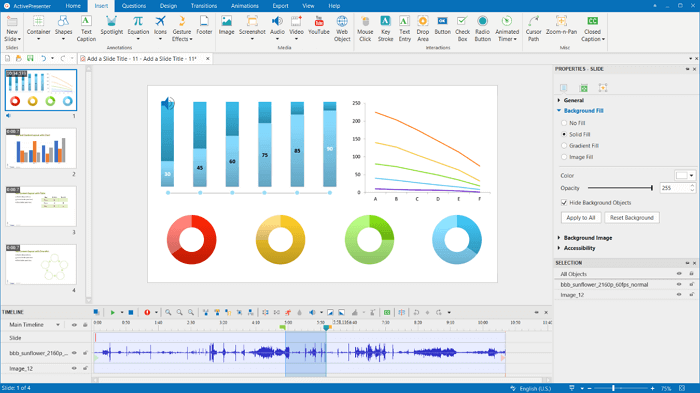
Prós:
- Permitir a criação de conteúdo responsivo para todos os tipos de dispositivos
- Incluir captura inteligente para fazer tutoriais de imagem quase automáticos
- Suporte trabalhando com Green Screen
Contras:
- Você só pode importar arquivos de vídeo criados no próprio ActivePresenter
- A edição gratuita tem marca d'água
- Avaliação do produto⭐⭐⭐⭐
- Ferramenta de criação de eLearning tudo-em-um, gravador de tela e editor de vídeo. Ótimo suporte ao cliente pelo fórum ou e-mail. É uma edição de vídeo de ponta e há uma curva de aprendizado se você nunca usou um produto semelhante antes. Se você já usou, algumas coisas funcionam de forma diferente, mas não há surpresas reais.
- _____Da Capterra
Se você não estiver preocupado com a marca d'água, pode usar o ActivePresenter para capturar e editar suas economias.
Top 5. Monosnap
Aplica-se a: Windows/macOS
Monosnap é um gravador de tela leve e gratuito para PC, ótimo para instrutores que não precisam de sinos e apitos. Ele permite que os usuários hospedem vídeos no servidor Monosnap. Você pode usar este software para capturar uma janela selecionada ou apenas uma pequena parte da tela. Você pode tirar proveito de teclas de atalho para uma captura de tela personalizada.
Este é um gravador de tela adequado para pessoas que querem fazer vídeos tutoriais gravando PowerPoint com áudio. Ele permite editar suas gravações e anotações para fazer seus vídeos tutoriais parecerem mais profissionais.
Por exemplo, você pode destacar detalhes e ocultar dados sensíveis com a Blur Tool. Depois, carregue seus trabalhos em sites sociais ou armazene-os em armazenamento em nuvem.
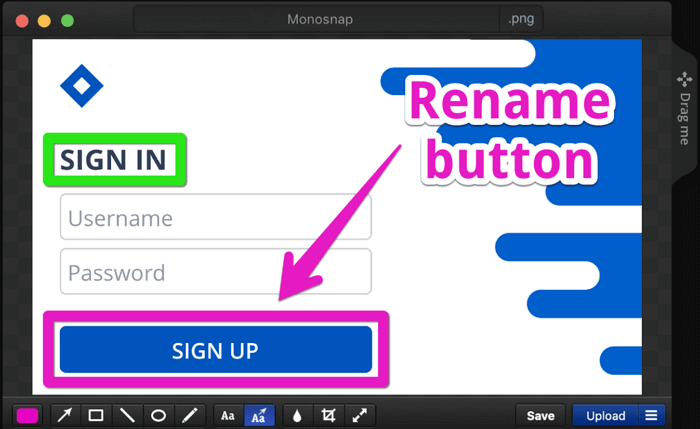
Prós:
- Ajuste as configurações para captura de qualidade superior e inferior
- Exportar para monosnap.com, Youtube e outras plataformas de nuvem
- Fácil de operar, mesmo para iniciantes
Contras:
- Não é possível conectar dispositivos móveis
- Avaliação do produto⭐⭐⭐⭐
- Ferramenta de captura de tela Monosnap para Mac e PC com armazenamento em nuvem próprio. Tire capturas de tela, grave vídeos e carregue arquivos diretamente para a nuvem. Com apenas um clique.
- _____Do G2
Top 6. Bandicam Screen Recorder
Aplica-se a: somente Windows
Outro melhor gravador de tela gratuito para PC é o Bandicam. Este gravador de tela é um software de gravação de vídeo e jogos para usuários, empresas e profissionais que desejam produzir vídeos curtos para vários propósitos. Ele pode capturar vários jogos 2D/3D com resolução 4K UHD a até 144 FPS.
Para um jogador entusiasmado, esta ferramenta é uma ótima solução, pois você pode usar seu modo de gravação de jogo. Você pode aplicar mais configurações, como definir as teclas de atalho personalizadas, etc. Você pode capturar facilmente a jogabilidade no modo de tela cheia.
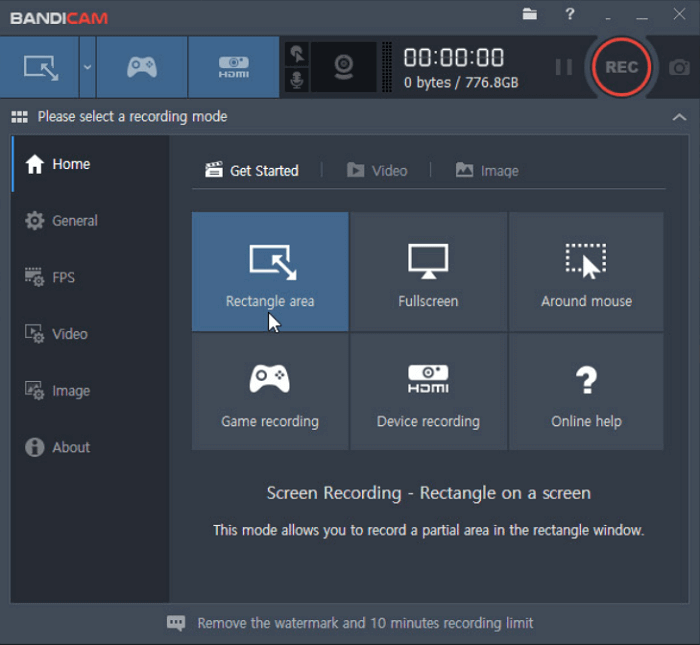
Prós:
- Três modos de acordo com diferentes necessidades neste software de captura de tela gratuito
- Grave tela cheia, região, webcam, microfone e som do computador
- Software de gravação de jogos para capturar jogos populares como LoL
- Desenhe, adicione texto e faça capturas de tela
- Capture jogos com fps altos sem atrasos
Contras:
- Somente Windows
- Deixe uma marca d'água na versão gratuita
- Formatos de saída de vídeo limitados: AVI, MP4
- Avaliação do produto⭐⭐⭐⭐
- Tenho uma ótima experiência usando o Bandicam. O Bandicam pode ser usado para gravar vídeos ao vivo usando uma webcam. Bandicams são ótimos para streaming de jogos. A qualidade do som e do vídeo pode ser definida conforme você acessa o Bandicam. Então o Bandicam é bom para mim.
- _____Por Syed Hamidur, do Software Advice
Quando se trata de gravações de alta qualidade e inclui todas as configurações necessárias para tornar suas gravações de primeira linha, o Bandicam Screen Recorder está no topo.
Top 7. Free Cam
Aplica-se a: Windows 10/8/7 de 32 e 64 bits
Free Cam é o melhor gravador de tela gratuito com um editor de áudio/vídeo integrado. Você pode criar screencasts, editar vídeos gravados e enviar vídeos para plataformas de mídia social como o YouTube facilmente.
Este gravador de tela gratuito fornece um conjunto completo de recursos para criar aulas de vídeo profissionais e apresentações de e-Learning. Durante a gravação, você pode destacar o cursor do mouse para enfatizar a parte essencial. Depois disso, você pode manter as economias na área de trabalho ou compartilhá-las diretamente em plataformas de mídia social como o YouTube.
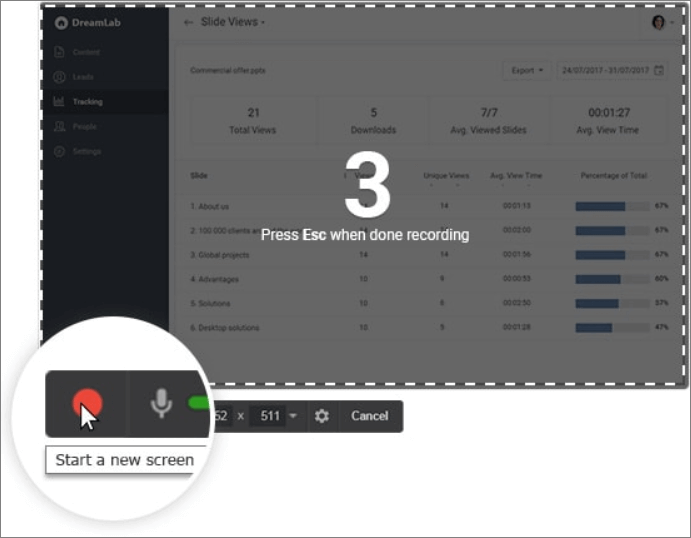
Prós:
- Sem marca d'água, limites de tempo ou anúncios
- Grave locuções e sons de computador
- Resolução de alta qualidade
- Uma ampla seleção de efeitos de áudio
Contras:
- A versão gratuita só suporta salvar gravações em WMV
- Faltam algumas funções avançadas de edição
- Avaliação do produto⭐⭐⭐⭐
- Com o Free Cam, você pode criar screencasts envolventes e tutoriais em vídeo. Aproveite a interface amigável e um conjunto de recursos úteis, incluindo área de gravação personalizável (captura de tela cheia, determinada área ou aplicativo), gravação de sons de microfone e sistema, opções de indicação de mouse (destaque e sons de mouse), etc.
- _____Do G2
Se você não se importa com o formato WMV, experimente o Free Cam. Este software é super fácil de usar.
Top 8. FlashBack Express
Aplica-se a: somente Windows
O FlashBack Express é o melhor gravador de tela para PC, mas também um editor poderoso. Ele não define um limite de tempo ou a marca d'água óbvia nos vídeos de saída.
Você pode capturar a tela, junto com uma webcam e um microfone, e então melhorar a gravação com ferramentas de edição integradas adicionando legendas, setas, imagens e destaques. Para gravar seu rosto e a tela ao mesmo tempo, esta ferramenta permite adicionar uma webcam. Portanto, é adequado para fazer qualquer tipo de vídeo que você quiser.

Prós:
- Grave filmes interessantes sem deixar marcas d'água
- Capture facilmente imagens da webcam ao gravar a tela do computador
- Permitir adicionar marcas d'água distintas e personalizadas
Contras:
- Algumas ferramentas são pagas
- A versão gratuita suporta apenas MP4, AVI e WMV
- Grátis apenas por 30 dias
- Avaliação do produto⭐⭐⭐⭐⭐
- Se você está procurando um gravador de tela, é difícil escolher entre FlashBack Express e OBS Studio. Se você é relativamente novo na criação de seus próprios vídeos, o FlashBack é a melhor escolha, graças à sua interface mais simplificada e configurações diretas.
- _____Por Cat Ellis, do TechRadar
Se você estiver executando o Windows 10 em vários monitores, este software seria sua melhor escolha. Você pode gravar telas em vários monitores ou limitar a captura a um único monitor com este gravador de tela do Windows.
Top 9. QuickTime Player
Aplica-se a: Mac
Para o melhor gravador de tela gratuito no Mac, escolha o QuickTime Player. É o criador e reprodutor de vídeo padrão do Mac. Este software gratuito de gravação de tela do Mac pode ajudar a capturar o áudio, a tela e a webcam de forma eficaz.
Sem instalação, você pode tentar o QuickTime Player para fazer vídeos do Facecam mostrando seu rosto. Além disso, é opcional capturar um vídeo com som externo de um microfone.
A única limitação é que você não pode gravar áudio interno no Mac. Para capturar o som do sistema no Mac, vá para a parte 1.
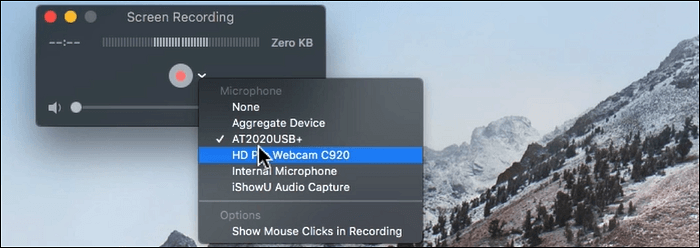
Prós:
- Faça tarefas de captura de tela com diferentes modos
- Capture vídeos do Skype em tela cheia
- Capacidade de salvar vídeos da web
- Suporta uma interface pequena e atraente
Contras:
- Funcionalidade limitada de gravação e edição
- Suporta apenas o formato de arquivo MOV
- A gravação de áudio do sistema não é possível
- Avaliação do produto⭐⭐⭐⭐
- Uma poderosa tecnologia multimídia com um media player integrado, o QuickTime permite que você visualize vídeos da internet, trailers de filmes em HD e mídia pessoal em uma ampla variedade de formatos de arquivo. E permite que você os aprecie em uma qualidade notavelmente alta.
- _____Da Comunidade Spiceworks
O QuickTime Player é um dos melhores programas gratuitos de gravação de tela para dispositivos Mac para editar música ou adicionar áudio a vídeo. Se você estiver disposto a adicionar áudio a vídeo por conta própria, experimente esta ferramenta.
Top 10. VLC Media Player
Aplica-se a: Windows/macOS/Linux/Android/iOS
O VLC é um reprodutor multimídia multiplataforma gratuito e de código aberto e framework que reproduz a maioria dos arquivos multimídia e DVDs, CDs de áudio, VCDs e vários protocolos de streaming. É um reprodutor de vídeo e o melhor gravador de tela gratuito, considerando as extensões convenientes e avançadas.
Assim como outras ferramentas, você pode escolher os recursos de captura.
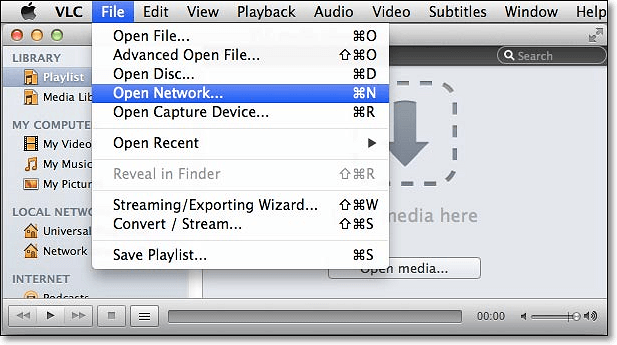
Prós:
- Totalmente gratuito e de código aberto
- Transmita mídia pela rede ou internet
- Uma maneira simples e eficiente de criar gravações de tela
Contras:
- Falta opções de edição
- Só é possível capturar a tela inteira
- Avaliação do produto⭐⭐⭐⭐
- O VLC oferece tudo o que você precisa de um reprodutor de mídia: suporte abrangente a formatos, streaming, download e muito mais.
- _____Por Carrie Marshall , da TechRadar
Embora seja possível criar screencasts com o VLC, outros gravadores de tela gratuitos oferecem mais ferramentas de edição de vídeo.
Top 11. Snapz Pro X para Mac
Aplica-se a: somente Mac
Esta ferramenta permite gravar qualquer coisa que você queira e salva na tela do Mac ao compartilhar esses conteúdos com outros. Então, você pode postar os vídeos gravados em várias plataformas de hospedagem de vídeo, como YouTube, Vimeo, etc.
Além disso, esta ótima ferramenta de gravação de tela tira uma captura de tela em uma tela de Mac, e um de seus recursos é a "Visualização ao vivo" da captura de tela. Às vezes, você pode querer saber como as capturas de tela ficam antes de salvá-las no computador. Este recurso pode satisfazer suas necessidades perfeitamente.
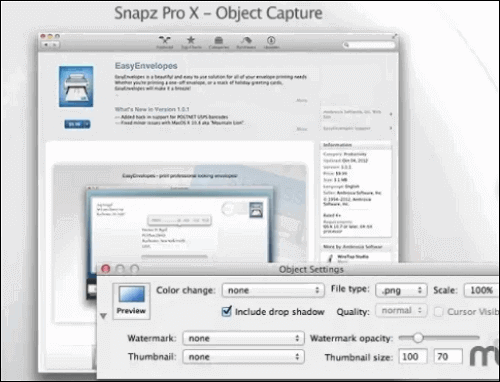
Prós:
- Edite vídeo com muitas opções
- Permitir vários formatos de imagem
- Veja as capturas de tela antes de salvá-las
Contras:
- Nenhuma captura cronometrada
- Avaliação do produto⭐⭐⭐
- Caro, mas ótimo para captura de vídeo.
- _____Do TechRadar
Top 12. ScreenFlow
Aplica-se a: somente Mac
Esta é uma ferramenta tudo-em-um no Mac que você pode usar como software de gravação de tela e software de edição de vídeo. Se você quiser criar uma obra-prima, você pode importar os videoclipes e editá-los ou capturar algumas filmagens de vídeo em alta qualidade usando este melhor e gratuito gravador no Mac.
Quando se trata de gravação de tela, há muitas funções úteis que você pode usar. Por exemplo, você pode alterar a cor de fundo padrão como uma predefinição. Além disso, capture os movimentos do seu mouse, o que é muito útil se você for um professor que precisa enfatizar alguns pontos-chave ao gravar aulas em vídeo para seus alunos.
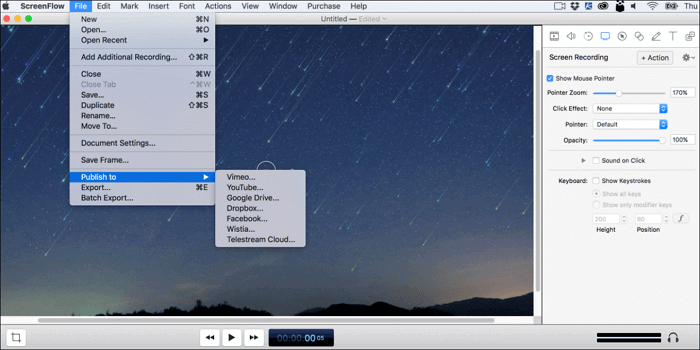
Prós:
- Funções poderosas de captura e edição de vídeo
- Suporte para pré-visualização do clipe
- Grave várias telas simultaneamente
- Publique vídeos diretamente em plataformas de mídia social como o YouTube
Contras:
- Somente versão para Mac
- Avaliação do produto⭐⭐⭐⭐
- A Telestream em Nevada City oferece o ScreenFlow, um aplicativo de edição de vídeo e gravação de tela para Mac que oferece uma variedade de ferramentas de edição, gráficos e efeitos, além de fácil compartilhamento de vídeos.
- _____Do Trust Radius
Conclusão
Estes são alguns dos melhores softwares de gravação de tela gratuitos disponíveis para Windows e Mac. Seja você um gravador de vídeo profissional ou um amador, ter o conjunto certo de ferramentas para gravar seu vídeo é necessário para aumentar seu público. A ferramenta recomendada é o EaseUS RecExperts, pois é completo, leve e fácil de usar.
Perguntas frequentes sobre o melhor gravador de tela do PC grátis
Há tópicos quentes na internet. Aqui, listei alguns populares sobre gravação de tela e edição de vídeo. Você pode continuar lendo para resolver seus problemas.
1. Qual é o melhor gravador de tela gratuito?
Os 10 melhores softwares de gravação de tela gratuitos para Windows e Mac em 2022:
- EaseUS RecExperts
- OBS Studio
- Movavi Screen Recorder
- ActivePresenter
- Monosnap
- Bandicam Screen Recorder
- Free Cam
- Flashback Express
- QuickTime Player
- VLC Media Player
2. O Windows tem um gravador de tela?
Sim. O Windows 10 tem uma ferramenta secreta de gravação de tela - Xbox Game Bar. Você pode usar este software de gravação de desktop para capturar a tela. É conveniente usar sem instalar nenhum software.
Você também pode experimentar outros melhores softwares gratuitos de captura de tela para Windows 10.
3. Como posso gravar minha tela sem ruído de fundo?
Você pode usar gravadores de tela gratuitos sem um recurso de captura de áudio. Como o QuickTime Player, ele permite que você capture a tela do seu Mac sem áudio.
EaseUS RecExperts

um clique para gravar tudo na tela!
sem limite de tempo sem marca d’água
Iniciar a Gravação